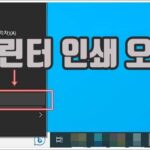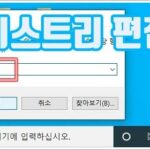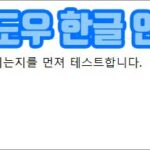컴퓨터 부팅이란 컴퓨터를 켰을 때 운영 체제(OS)를 로드하고 시스템이 정상적으로 작동할 수 있도록 준비하는 과정입니다.
이 과정은 BIOS(또는 UEFI)를 통해 하드웨어를 초기화하고, 운영 체제를 메모리로 불러오는 단계로 이루어집니다. 부팅이 완료되면 사용자는 컴퓨터를 사용할 수 있게 됩니다.컴퓨터 부팅이 안 될 때는 다음 단계를 시도해 보세요.
- 전원 연결 확인: 전원이 제대로 연결되어 있는지 확인합니다.
- 주변 기기 분리: USB 기기나 외부 장치를 모두 분리합니다.
- 하드웨어 점검: RAM, HDD, 그래픽 카드 등의 장착 상태를 확인합니다.
- BIOS 접근: 전원을 켜고 F2, DEL 키 등을 눌러 BIOS에 들어가 설정을 확인합니다.
- 안전 모드 진입: 부팅 시 F8 키를 눌러 안전 모드로 진입해 문제를 해결합니다.
- 복구 미디어 사용: 윈도우 설치 USB나 복구 미디어로 부팅해 복구를 시도합니다.
이 단계를 통해 문제를 해결해 보세요.
컴퓨터 부팅이 느릴 때는 다음과 같은 방법을 시도해 볼 수 있습니다.
- 시작 프로그램 관리: 불필요한 프로그램이 자동으로 시작되지 않도록 설정합니다.
- 디스크 정리: 임시 파일과 불필요한 데이터 삭제로 공간 확보합니다.
- 하드디스크 점검: 오류가 있는지 검사하고 정리합니다.
- 메모리 점검: RAM 업그레이드를 고려합니다.
- 바이러스 및 맬웨어 검사: 악성 프로그램을 제거합니다.
- 시스템 업데이트: 운영체제와 드라이버를 최신으로 유지합니다.
컴퓨터 부팅이 안될떄 – CPU 펜 작동 중지
CPU PAN 펜이 작동이 되지않아 오류로 인식하고 부팅시 검은색 화면에서 더이상 넘어가지 않는 현상으로 이러한 원인은CPU PAN 에 먼지가 쌓여서 작동되지 않아 부팅이 안되는 경우가 많습니다.
❚ PC 전원을 켜고 검은색 화면에서 하단에 오류 메시지가 나타나면 이때 단축키(F2, F4, Delate)등을 눌러서 바이오모드(BIOS)로 아래와같이 진입을 하여‘ Esc > 엔터 ‘ 를 누르면 재부팅이 실행되고 윈도우로 부팅을 실행하게 됩니다.
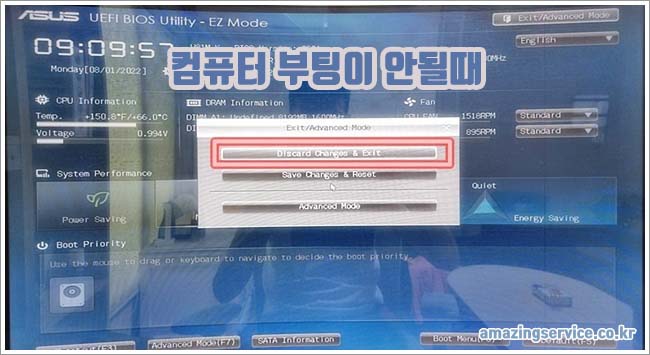
,,
근본적인 원인은 CPU PAN 이 작동이 되지않는것이므로 본체를 분리하여 PAN에 쌓인 먼지를 제거해 주어야 합니다. PAN 먼제 제거 방법은하단부에 좀더 부과적인 설명을 해보도록 하겠습니다.

.
메모리 카드, 그래픽카드 접촉 불량
컴퓨터 부팅시 삐~ 삐 ~ 하는 소리가 나거나 검은화면에서 부팅이 안된다면 본체 내부에 먼저가 쌓여서 메모리카드와 그래픽카드 슬롯 접촉불량인 경우이므로 본체를 분리합니다.
본체를 열었다면 메모리카드 탈거, 외장형 그래픽카드를 탈거후에 먼지를 제거하여 다시 장착을 해주시면 됩니다. 물티슈로 먼지를 닦는다면 물기가 마를떄까지 기다렸다가 다시 장착해 주시면 됩니다.

.
컴퓨터 파워 고장시 교체하기
컴퓨터 전원버튼을 눌러도 전혀 반응이 없고 검은화면조차 나타나지 않는다면 파워 고장인 확률이 매우 높으므로 파워의 나사를 풀고 분리를 하여 파워를 새것으로 교체합니다.
파워 교체는 연결선이 다소 많으므로 연결선 하나하나를 사진을 찍어두면 나중에 새것으로 교체할떄에 연결선 그대로 재결합하여 주시면 생각보다 어렵지 않게 교체가 가능하므로 분리전에 연결선등의 사진을 찍어두고 분리를 해주시면 됩니다.

.
데스크탑 PC 파워의 가격은 보통 2만원 ~ 5만원 정도이며 일반적인 정격은 500W ~ 600W 정도 전력을 사용합니다. 보통 잘만, 마이크로닉스, 앱코등의 제품을 사용하기도 합니다.
자주묻는 질문
- 컴퓨터가 부팅되지 않아요. 어떻게 해야 하나요?
- 전원이 연결되어 있는지 확인하고, 전원 버튼을 다시 눌러보세요. 문제 해결이 안 된다면 하드웨어 이상을 점검해 보세요.
- 부팅 중에 블루 스크린이 나타나요. 왜 그런가요?
- 하드웨어 문제나 드라이버 충돌이 원인일 수 있습니다. 최근에 설치한 프로그램이나 하드웨어를 확인하고, 안전 모드로 부팅해 보세요.
- 부팅 시간이 너무 길어요. 어떻게 개선할 수 있나요?
- 불필요한 시작 프로그램을 비활성화하고, 하드 드라이브 조각 모음을 수행하여 속도를 개선할 수 있습니다.
- BIOS 설정을 어떻게 들어가나요?
- 컴퓨터를 켠 후 제조사 로고가 나타나는 동안 특정 키(예: F2, DEL)를 눌러 BIOS 설정에 들어갈 수 있습니다.
- USB 드라이브로 부팅할 수 있나요?
- 가능합니다. BIOS에서 부팅 순서를 USB 드라이브가 최우선이 되도록 설정해야 합니다.
- 하드 드라이브가 인식되지 않아요. 해결 방법은?
- BIOS에서 하드 드라이브가 인식되는지 확인하고, 케이블 연결 상태를 점검한 후, 드라이브의 물리적 상태를 점검하세요.
- 공장 초기화는 어떻게 하나요?
- 운영체제의 복구 옵션을 사용하거나, 설치 USB를 이용해 초기화를 진행할 수 있습니다. 데이터는 반드시 백업하세요.